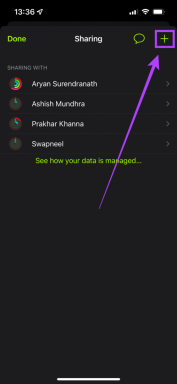Top 8 moduri de a remedia aplicațiile care nu se actualizează automat pe iPhone
Miscellanea / / April 05, 2023
Dezvoltatorii de aplicații lansează frecvent actualizări pentru a adăuga funcții noi și pentru a remedia erorile pe iPhone. Instalarea manuală a actualizărilor aplicației pe iPhone poate deveni obositor și consumator de timp. Apple oferă o soluție elegantă pentru a actualiza automat aplicațiile în fundal. Cu toate acestea, nu funcționează așa cum este anunțat tot timpul. Dacă iOS nu actualizează automat aplicațiile pe iPhone, iată cele mai bune sfaturi de depanare pentru a remedia problema.

Aplicațiile care nu se actualizează automat vă pot lăsa cu aplicații învechite și cu erori pe iPhone. Înainte de a începe să vă confruntați cu probleme de performanță în aplicațiile preferate, urmați soluțiile de mai jos pentru a remedia aplicațiile care nu se actualizează automat pe iPhone.
1. Activați actualizările automate ale aplicațiilor
Dacă ați dezactivat descărcările automate pentru actualizările aplicațiilor, iPhone nu va începe procesul de descărcare în fundal. Urmați pașii de mai jos pentru a efectua o modificare în Setări.
Pasul 1: Deschideți aplicația Setări pe iPhone.

Pasul 2: Derulați în jos la App Store.

Pasul 3: Activați comutatorul Actualizări de aplicații din secțiunea Descărcări automate.

Este posibil ca procesul de actualizare automată a aplicațiilor să nu pornească instantaneu. iPhone-ul dvs. va începe să actualizeze automat aplicațiile atunci când vă conectați la o conexiune Wi-Fi rapidă și fiabilă.
2. Conectați-vă la o rețea Wi-Fi
Îți folosești des iPhone-ul pe date mobile? În timp ce iOS vă permite să descărcați automat aplicații gratuite și plătite achiziționate de pe alte dispozitive prin intermediul datelor celulare, nu puteți face același lucru pentru actualizările de aplicații noi. Va trebui să vă conectați la o rețea Wi-Fi puternică.
Pasul 1: Glisați în jos din colțul din dreapta sus pentru a deschide Centrul de control. Utilizatorii de iPhone cu butonul Acasă trebuie să gliseze în sus de jos pentru a-l accesa.
Pasul 2: Apăsați lung pe pictograma Wi-Fi și conectați-vă la o rețea rapidă.

Pentru actualizări automate fără întreruperi în fundal, conectați-vă la o bandă de frecvență Wi-Fi mai rapidă de 5 GHz.
3. Verificați stocarea pe iPhone
Când iPhone-ul nu dispune de spațiu de stocare internă, sistemul poate opri actualizarea automată a aplicațiilor în fundal. Iată cum puteți verifica situația de stocare pe iPhone.
Pasul 1: Deschideți aplicația Setări pe iPhone.

Pasul 2: Derulați în jos la General.

Pasul 3: Selectați Stocare iPhone.
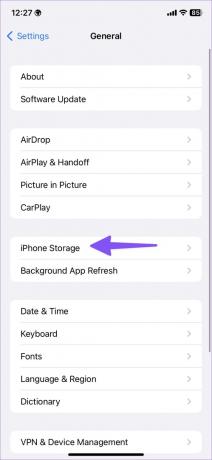
Pasul 4: Verificați o defalcare detaliată a stocării din următorul meniu.

Puteți verifica aplicațiile care ocupă o mare parte de stocare pe iPhone. Dacă observați aplicații inutile în listă, atingeți-o și selectați Ștergeți aplicația. Confirmați decizia de a elibera spațiu. Repetați același lucru pentru toate aplicațiile irelevante din listă.

Citiți ghidul nostru dedicat eliberați spațiu pe iPhone fără a șterge aplicații. După ce a recuperat suficient spațiu de stocare pe iPhone, iOS va începe automat să actualizeze aplicațiile.
4. Dezactivați modul de consum redus
Utilizarea iPhone-ului într-un mod activ de consum redus va opri activitățile de fundal, cum ar fi descărcările și preluarea e-mailurilor, până când încărcați complet telefonul. Aceste activități includ și actualizări automate ale aplicațiilor. Parcurgeți pașii de mai jos pentru a dezactiva modul de consum redus pe iPhone.
Pasul 1: Deschideți aplicația Setări pe iPhone.

Pasul 2: Derulați la Baterie.

Pasul 3: Dezactivați comutatorul Mod de consum redus.

5. Dezactivați modul de date scăzute pentru rețeaua Wi-Fi preferată
Ați activat modul de date reduse pentru conexiunea Wi-Fi de acasă sau de la birou? Când modul de date reduse este activat, sistemul întrerupe actualizările automate și activitățile de fundal, cum ar fi sincronizarea fotografiilor.
Pasul 1: Deschide Setări pe iPhone.

Pasul 2: Selectați Wi-Fi.
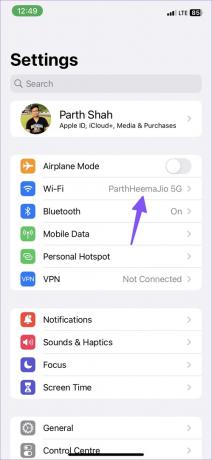
Pasul 3: Atingeți butonul albastru „i” în interiorul unui cerc. Apoi, dezactivați comutatorul Low Data Mode din următorul meniu.


6. Resetează toate setările
O modificare greșită a setărilor poate duce la probleme de actualizare automată a aplicațiilor pe iPhone. Și este firesc să uiți ce setare ai făcut care distruge lucrurile. Ca ultimă soluție, puteți reseta toate setările de pe iPhone și îl puteți seta de la zero. Nu vă faceți griji, deoarece nu vă va șterge datele, dar este posibil să pierdeți fotografiile, videoclipurile și alte date care nu sunt sincronizate cu iCloud sau alt serviciu de stocare în cloud.
Pasul 1: Deschideți aplicația Setări pe iPhone și derulați în jos la secțiunea General (consultați pașii de mai sus).

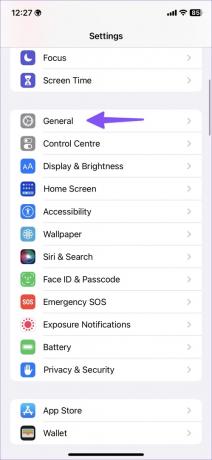
Pasul 2: Derulați la Transfer sau Resetare iPhone.

Pasul 3: Selectați Resetare și atingeți Resetare toate setările.

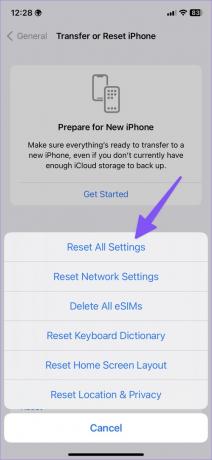
7. Verificați serverele Apple
Dacă App Store se confruntă cu probleme la nivelul serverului, sistemul iOS nu poate actualiza automat aplicațiile pe iPhone. Vă puteți îndrepta către Stare sistem Apple site-ul web și asigurați-vă un indicator verde lângă App Store. Dacă afișează un indicator galben sau roșu, va trebui să așteptați ca Apple să rezolve problema.
8. Actualizați software-ul iOS
O versiune iOS cu erori poate duce la ca aplicațiile să nu se actualizeze automat pe iPhone. Apple este de obicei rapid să remedieze astfel de probleme. Dacă aveți o actualizare iOS în așteptare, este timpul să instalați versiunea.
Pasul 1: Deschideți aplicația Setări pe iPhone și derulați la secțiunea General.

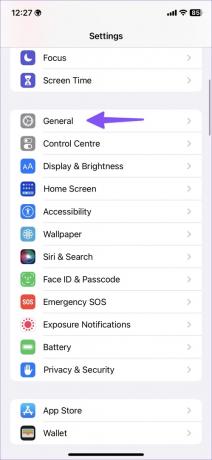
Pasul 2: Selectați Actualizare software.


Descărcați și instalați actualizarea iOS din următorul meniu. Dacă întâmpinați probleme cu instalarea actualizării, citiți ghid de depanare pentru a o repara.
Țineți aplicațiile instalate la zi
Actualizarea automată a aplicațiilor este o sabie cu două tăișuri. Uneori, puteți ajunge să descărcați o nouă versiune de aplicație cu erori și să stricați o experiență de utilizator ideală pe iPhone. Ce truc a funcționat pentru tine? Împărtășește-ne descoperirile tale în comentariile de mai jos.
Ultima actualizare pe 12 octombrie 2022
Articolul de mai sus poate conține link-uri afiliate care ajută la sprijinirea Guiding Tech. Cu toate acestea, nu afectează integritatea noastră editorială. Conținutul rămâne imparțial și autentic.
Compus de
Parth Shah
Parth a lucrat anterior la EOTO.tech acoperind știri tehnice. În prezent, lucrează independent la Guiding Tech, scrie despre compararea aplicațiilor, tutoriale, sfaturi și trucuri pentru software și se scufundă adânc în platformele iOS, Android, macOS și Windows.